Pour fournir une assistance multilingue, vous pouvez créer du contenu dynamique auquel vous pouvez faire référence par le biais de marqueurs dans les automatismes, les macros, les déclencheurs, les champs personnalisés, les statuts d’agent personnalisés et bon nombre des messages générés par le système comme ceux envoyés dans les notifications par e-mail quand un utilisateur crée un compte.
À titre d’exemple d’utilisation de contenu dynamique, il est possible de remplacer le texte d’un message que vous ajoutez à une macro par une balise de contenu dynamique.
Ainsi, le texte suivant :
If you forget your password, just click the "Help! I don't know what to enter here!" link on the login page.
Thanks and have a great day!
The MondoCam Support Teamest remplacé par la balise suivante :
{{dc.password_help}}Lorsque la macro est appliquée à un ticket, le contenu est inséré dans ce ticket. Si vous utilisez déjà des balises Zendesk, vous savez comment elles fonctionnent. La principale différence entre les balises Zendesk et le contenu dynamique est que vous définissez le contenu qui est inséré dynamiquement dans vos règles de gestion et les communications avec vos clients.
Le contenu dynamique combine une version par défaut du texte (généralement dans la langue par défaut de votre Zendesk) et des variantes pour chaque autre langue prise en charge. Dans l’exemple ci-dessus, la variante par défaut est en anglais. Si votre Zendesk prend aussi en charge le français et l’allemand, par exemple, vous créez des variantes pour chacune de ces langues. Puis, en fonction de la langue de l’utilisateur final, la variante appropriée est automatiquement utilisée lorsqu’il est fait référence au contenu dynamique et que celui-ci est affiché à l’intention de l’utilisateur final.
Si la langue de l’utilisateur final n’est pas prise en charge, la variante par défaut est utilisée.
Le contenu dynamique vous permet de rationaliser la prise en charge multilingue. Vous faites référence à une balise et la langue appropriée est affichée en fonction de la préférence linguistique de l’utilisateur final. Pour savoir comment la langue d’un utilisateur final est détectée, reportez-vous à Définition et détection de la langue d’un utilisateur.
Bien entendu, lorsque vous prenez en charge plusieurs langues, vous devez traduire votre contenu dans les langues prises en charge dans votre Zendesk. Il existe diverses façons de gérer la traduction du contenu par défaut. Vous pouvez créer et modifier toutes vos variantes linguistiques directement dans votre Zendesk ou exporter tout le contenu dynamique et l’envoyer à une agence de traduction. Vous réimportez ensuite le contenu dynamique dans votre Zendesk et toutes les variantes linguistiques sont ajoutées.
Si, par la suite vous modifiez le contenu par défaut, les variantes sont signalées comme n’étant peut-être plus à jour. Cela signifie que si vous modifiez le contenu par défaut, vous devez sans doute mettre également à jour les traductions dans les variantes. Lorsqu’une mise à jour est requise, il suffit de répéter la procédure d’exportation et d’importation. Consultez Gestion de la traduction de votre contenu dynamique.
Vous pouvez également désactiver manuellement des variantes, afin qu’elles ne soient plus utilisées. Cela peut s’avérer utile si votre variante n’est pas encore prête à être publiée (par exemple, si la traduction est incomplète ou incorrecte).
Enfin, l’utilisation du contenu dynamique dans les automatismes, macros et déclencheurs fait l’objet d’un suivi, afin que vous puissiez aisément la contrôler.
Création de contenu dynamique
Lorsque vous créez un élément de contenu dynamique, vous sélectionnez la langue par défaut, puis saisissez le texte du contenu. Vous créez ensuite des variantes pour chacune des langues prises en charge.

- Dans le Centre d’administration, cliquez sur Espaces de travail (
 ) dans la barre latérale, puis sélectionnez Outils de l’agent > Contenu dynamique.
) dans la barre latérale, puis sélectionnez Outils de l’agent > Contenu dynamique. - Cliquez sur Ajouter un élément.
- Saisissez un titre pour le contenu dynamique.
- Sélectionnez la langue par défaut. Remarque – La liste des langues que vous pouvez choisir dépend de votre langue par défaut et des langues supplémentaires que vous avez choisi de prendre en charge dans la page des paramètres Localisation. Vous pouvez ajouter des variantes pour chacune des langues prises en charge dans Zendesk.
- Saisissez le texte du contenu dynamique.
- Vous pouvez utiliser des balises Zendesk dans votre contenu dynamique. Par exemple, vous pouvez ajouter des balises pour les propriétés de ticket et d’utilisateur. Consultez Référence des objets de données Zendesk (balises). Vous pouvez aussi ajouter d’autres balises de contenu dynamique.
- Cliquez sur Créer.
Lorsque vous créez un élément de contenu dynamique, la page détaillée apparaît. Sous le titre du contenu dynamique figure la balise que vous utiliserez pour faire référence à ce contenu dans les automatismes, macros, déclencheurs, ainsi que dans les messages système.

Dès que vous utilisez la balise, la section Références vous indique où elle est employée.
Vous pouvez modifier le titre du contenu dynamique en sélectionnant Modifier.
Vous pouvez modifier le texte de votre contenu par défaut, présenté ci-dessus dans la section Variantes, en cliquant sur le bouton Modifier dans la ligne du tableau.
Une fois créées, vos variantes linguistiques sont répertoriées dans la section Variantes de la page.
Création de variantes
Les variantes sont des versions dans des langues différentes de la version par défaut.
- Sélectionnez Ajouter une variante.
- Sélectionnez la langue de la variante. La liste des langues que vous pouvez choisir dépend des langues que vous avez choisi de prendre en charge dans la page des paramètres Localisation. Pour en savoir plus, consultez Configuration du centre d’aide pour la prise en charge de plusieurs langues.
- Définissez la variante comme Active ou Inactive.
Active signifie que la variante sera utilisée comme texte pour tous les utilisateurs parlant cette langue. Lorsque vous définissez une variante comme Inactive, vous empêchez son utilisation, auquel cas les utilisateurs de cette langue verront à la place la variante de contenu par défaut. Autrement dit, si le contenu par défaut est en anglais et que vous rendez la variante en allemand inactive, les utilisateurs germanophones verront un contenu en anglais. En principe, vous définissez une variante comme inactive si son contenu n’est pas prêt à être publié (par exemple, si la traduction n’est pas terminée).
- Vous avez également la possibilité de définir la variante comme variante par défaut, à la place de la variante par défaut actuelle.
Il peut être utile de définir une variante linguistique comme variante par défaut pour créer du contenu dynamique destiné à un groupe qui prend en charge une autre langue que votre langue par défaut. Ainsi, un groupe d’assistance dédié à un public japonais peut définir des variantes par défaut en japonais. Lorsque vous passez d’une variante par défaut à une autre, le statut des autres variantes devient Obsolète.
- Saisissez le texte de la langue de la variante.
Selon le mode de gestion adopté pour la traduction du contenu, vous pouvez commencer par créer tout votre contenu dynamique dans votre langue par défaut, puis exporter ce contenu et l’envoyer à une agence de traduction. Un fichier d’exportation est créé pour chacune des langues prises en charge par votre Zendesk. Vous réimportez ensuite les fichiers dans votre Zendesk et toutes les variantes linguistiques sont ajoutées au contenu dynamique. Pour en savoir plus sur la gestion du workflow de traduction, consultez Gestion de la traduction de votre contenu dynamique.
- Cliquez sur Créer.
Voici un exemple de la variante de contenu dynamique pour l’aide sur le mot de passe en allemand (traduction proposée par Google Translate).

Lorsque vous ajoutez des variantes, elles sont indiquées comme dans l’exemple ci-dessous :

Dans la liste des variantes, vous constaterez que le contenu par défaut est marqué comme tel. Vous pouvez modifier chaque variante en cliquant sur Modifier. Vous pouvez également supprimer toutes les variantes autres que celle par défaut. Pour supprimer la variante par défaut, vous devez soit définir une autre variante par défaut, soit supprimer entièrement l’élément de contenu dynamique. Consultez Suppression de contenu dynamique.
- Actif
- Inactif
- Actif (obsolète)
Comme décrit ci-après dans Filtrage de la liste de contenus dynamiques par statut, vous pouvez afficher rapidement les éléments de contenu dynamique qui comportent des variantes obsolètes.
Gestion du contenu dynamique
Vous pouvez afficher tous vos contenus dynamiques à la page Contenu dynamique. Pour ajouter des variantes à un élément de contenu dynamique, cliquez sur le titre de cet élément.
La liste des éléments de contenu dynamique contient le titre, le nom de la balise, la langue par défaut, la date de dernière mise à jour et le statut.

- Actuel, qui signifie que le contenu par défaut et toutes les variantes sont à jour.
- Obsolète, qui signifie qu’une ou plusieurs variantes ne sont plus à jour par rapport au contenu par défaut. Cette situation se produit lorsque le contenu par défaut a été modifié, mais pas une ou plusieurs variantes. Ce statut vous permet de trouver rapidement le contenu dont la traduction doit être mise à jour.
Filtrage et tri de la liste de contenus dynamiques
Vous pouvez filtrer la liste par statut en cliquant sur la liste déroulante située en haut à gauche du tableau des contenus dynamiques.

Un filtrage sur le statut Obsolète permet de repérer rapidement les contenus dynamiques à mettre à jour.
Vous pouvez aussi cliquer sur l’en-tête de colonne Balise pour trier la liste par nom de balise, en ordre alphabétique.
Organisation et affichage des contenus dynamiques par catégorie
Vous pouvez aussi classer les contenus dynamiques par catégories. Le mode d’organisation est le même que pour les macros : il suffit d’ajouter le nom de la catégorie suivi de deux signes deux-points (::) au début du titre d’un contenu dynamique. Ensuite, vous pouvez filtrer la liste par catégorie.

Suppression de contenu dynamique
Vous ne pouvez supprimer un contenu dynamique que si vos automatismes, macros ou déclencheurs n’y font pas référence. L’utilisation du contenu dynamique est indiquée dans la section Références de chaque élément de contenu.

En cliquant sur le lien de la référence, vous pouvez modifier la règle de gestion et supprimer la balise de contenu dynamique. Une fois toutes les références supprimées, vous pouvez supprimer l’élément de contenu dynamique.
- Dans le Centre d’administration, cliquez sur Espaces de travail (
 ) dans la barre latérale, puis sélectionnez Outils de l’agent > Contenu dynamique.
) dans la barre latérale, puis sélectionnez Outils de l’agent > Contenu dynamique. - Trouvez l’élément à supprimer.
- Cliquez sur Supprimer.
- Vous êtes invité à confirmer que vous souhaitez supprimer l’élément. Cliquez sur OK. S’il n’y a aucune référence au contenu dynamique, l’élément est supprimé. S’il existe des références, l’élément n’est pas supprimé. Vous devez alors supprimer les références avant de supprimer l’élément.
Suppression de variantes
Les variantes autres que celles par défaut dans un élément de contenu dynamique peuvent être supprimées à tout moment. Les références à la balise de contenu dynamique n’affectent pas les variantes. Pour supprimer la variante par défaut, vous devez définir une autre variante par défaut ou supprimer entièrement l’élément de contenu dynamique.
-
Dans le Centre d’administration, cliquez sur Espaces de travail (
 ) dans la barre latérale, puis sélectionnez Outils de l’agent > Contenu dynamique.
) dans la barre latérale, puis sélectionnez Outils de l’agent > Contenu dynamique.
- Trouvez l’élément qui contient la variante à supprimer et ouvrez-le.
- Trouvez la variante et cliquez sur Supprimer.
- Vous êtes invité à confirmer que vous souhaitez supprimer l’élément. Cliquez sur OK.
Recherche dans le contenu dynamique
Vous pouvez effectuer des recherches dans votre contenu dynamique par titre ou par balise. Il est aussi possible de faire des recherches dans le contenu de vos variantes de contenu dynamique.
- Dans le Centre d’administration, cliquez sur Espaces de travail (
 ) dans la barre latérale, puis sélectionnez Outils de l’agent > Contenu dynamique.
) dans la barre latérale, puis sélectionnez Outils de l’agent > Contenu dynamique. - Dans la barre de recherche, saisissez un titre, une balise ou un élément de contenu dynamique dans une variante, puis cliquez sur Rechercher.
Vous pouvez effectuer vos recherches dans les langues que vous avez utilisées dans vos variantes de contenu dynamique.

Gestion de la traduction de votre contenu dynamique
Plusieurs modes de gestion de la traduction du contenu dynamique sont possibles :
- Vous pouvez ajouter du contenu traduit lors de la création des variantes dans votre Zendesk. Vous gérez alors les mises à jour du contenu traduit en modifiant les variantes.
- Vous pouvez créer toutes les versions du contenu dynamique dans la langue par défaut, puis les exporter sous forme de fichiers CSV (valeurs séparées par des virgules) et les faire traduire. Une fois les traductions réalisées, vous réimportez les fichiers CSV dans votre Zendesk et toutes les variantes linguistiques sont ajoutées.
- Vous pouvez combiner ces deux approches : traduire et modifier certaines variantes en interne et utiliser la procédure d’exportation/importation pour faire créer et mettre à jour les variantes linguistiques par une agence de traduction tierce.
Pour en savoir plus sur l’exportation et l’importation du contenu dynamique, consultez Exportation et importation de contenu dynamique.
Utilisation de votre contenu dynamique
Un contenu est dit dynamique lorsque la version correcte du contenu est affichée automatiquement en fonction de la langue de l’utilisateur final. Comme dans le cas des balises Zendesk [consultez Référence des objets de données Zendesk (balises)], il suffit, pour utiliser un contenu dynamique, de faire référence à la balise.
Dans l’exemple de l’aide sur le mot de passe, vous pouvez utiliser le contenu dynamique en ajoutant la balise dans un commentaire dans une règle de gestion, comme une macro.
Chaque élément de contenu dynamique a une balise correspondante.

Dans cet exemple, c’est {{dc.password_help}}.

Lorsque la macro est appliquée à un ticket, le texte approprié dans la variante linguistique est inséré dans le commentaire. Si la langue de l’utilisateur final n’est pas prise en charge, la variante par défaut est utilisée.
Il est possible d’utiliser des balises de contenu dynamique dans les automatismes, les macros et les déclencheurs. Vous pouvez également vous en servir pour les messages système courants, comme ceux du processus d’inscription. Ainsi, le texte contenu dans l’e-mail de bienvenue adressé à l’utilisateur peut être remplacé par une balise de contenu dynamique.
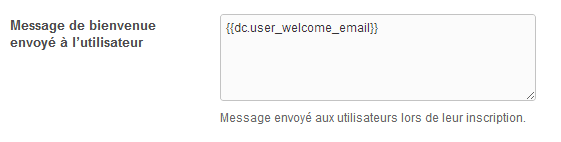
Vous pouvez utiliser des balises de contenu dynamique dans les messages suivants :
- Noms de champs de ticket, système et personnalisés (consultez Utilisation du contenu dynamique pour traduire vos champs de ticket)
- Libellés de liste déroulante personnalisés
- Statuts de ticket personnalisés
- Noms de formulaires de ticket
- Signature d’agent (consultez Ajout de la signature d’agent aux notifications par e-mail de tickets)
- Centre d’aide (consultez Ajout de texte traduit)
- Raisons de la note de satisfaction (consultez Utilisation de la raison pour la note de satisfaction)
- Messages d’inscription pour les utilisateurs finaux (visibles uniquement quand Guide est activé), notamment :
- Message d’inscription envoyé à l’utilisateur
- Message de bienvenue envoyé à l’utilisateur
- E-mail de vérification d’e-mail
- Macros
- Automatismes et déclencheursRemarque – Quand du contenu dynamique est utilisé dans le corps d’une action Notifier la cible URL, la variante par défaut est toujours utilisée.
- Statuts d’agent unifiés personnalisés
- Autre contenu dynamiqueRemarque – Les balises utilisées dans le contenu dynamique, quel que soit leur type, sont limitées à un maximum de cinq niveaux de récursion.
Pour savoir comment la langue d’un utilisateur final est définie et détectée, puis utilisée lors de l’affichage de contenu dynamique, reportez-vous à Définition et détection de la langue d’un utilisateur. Vous trouverez également plusieurs exemples de génération d’un workflow basé sur la langue dans Utilisation de la langue d’un demandeur dans vos règles de gestion.